
- Autor Sierra Becker [email protected].
- Public 2024-02-26 06:33.
- E modifikuara e fundit 2025-01-22 22:12.
Kur punon në redaktuesin grafik "Photoshop", një fillestar do të ketë patjetër një pyetje mbi temën, si të bashkojë shtresat në "Photoshop"? Pa këtë funksion, përpunimi profesional i çdo kompleksiteti në redaktues bëhet pothuajse i pamundur. Si të punoni saktë me shtresat?
Çfarë mund të bëjnë shtresat në Photoshop?
Kur është e nevojshme të bëni ndonjë manipulim në redaktuesin grafik, është e nevojshme të përdorni "kanavacë", të cilat, nëse është e nevojshme, do të lejojnë:
- Zbëni veprimin nëse keni bërë një gabim.
- Krahaso gjendjen e punës: në fazën e ekzekutimit dhe para kësaj faze.
- Arritni efektin e dëshiruar duke përdorur modalitetin e përzierjes me shumë shtresa.
- Ndrysho transparencën e efekteve të përdorura.
Shresat kanë një larmi të madhe funksionesh, por mënyra më e lehtë për ta kuptuar atë është nëpërmjet praktikës së vazhdueshme.
Shkrija e shtresave
Si të bashkoni shtresat në Photoshop është një pyetje e lehtë. Gjëja kryesore është ta ktheni këtë procedurë disa herë në kohën e tashme, dhe më pas kjoaftësia do të depozitohet fort në kokën tuaj. Në fund të fundit, 75% e punës së bërë bëhet duke përdorur kanavacë.
Ka disa mënyra për të bashkuar shtresat në Photoshop. Por së pari, ju duhet të kuptoni se nga vijnë shtresat.
Për shembull, kur hapni redaktorin, në ekran, në anën e djathtë, shihni një rresht që thotë "Sfondi". Kjo është shtresa kryesore ose, me fjalë të tjera, skedari burimor.

Nëse filloni në një skedar burimor dhe bëni një gabim në mënyrë të përsëritur, do t'ju duhet të filloni përsëri nga e para. Për të shmangur situata të tilla, duhet të përdorni shtresa.
Për të krijuar një shtresë të re, kliko me të djathtën në rreshtin "Sfondi" dhe zgjidh "Duplicate Layer". Nëse keni nevojë për një emër, futeni atë dhe klikoni OK. Shkurtorja e tastierës për këtë veprim: ctrl +j.

Mund të shihni se si shfaqet një rresht tjetër mbi vijën "Sfondi", i quajtur "Shtresa 1" ose "Kopje e sfondit".

Pra, ju keni krijuar "kanavacë" të reja, por në fund, si i bashkoni shtresat në "Photoshop"? Ka 2 mënyra:
- Shtypni butonin ctrl, zgjidhni të dyja shtresat me miun. Klikoni me të djathtën në rreshtat e zgjedhur dhe shikoni artikullin "Merge Layers". Klikoni mbi të me butonin e majtë. Ju keni mbaruar, shtresat tuaja janë shkrirë.
- Për të bashkuar shtresat me çelësat në Photoshop, duhet të bëni sa më poshtë: mbani shtypur butoninctrl, zgjidhni të dyja shtresat. Më pas, shtypni kombinimin e tastit Shift, Ctrl, "Image" dhe E. Merrni rezultatin e përfunduar.

Metoda të tilla janë të përshtatshme për çdo numër shtresash. Shumë njerëz përdorin më shpesh metodën numër 2, pasi ajo redukton ndjeshëm kohën e kaluar në redaktues dhe i sjell përdoruesit shumë më tepër lehtësi në përdorimin e programit.
Ky udhëzim i përgjigjet gjithashtu pyetjes se si të bashkohen shtresat në Photoshop cs6, pasi është i përshtatshëm për çdo version të redaktuesit.
Shënim
Nëse ju duhet të punoni vazhdimisht në "Photoshop", por sapo keni filluar ta zotëroni atë, është e rëndësishme të mbani mend një gjë. Si të bashkoni shtresat në "Photoshop" është më e lehtë me ndihmën e tasteve "hot" dhe të kryeni makinacione të tjera të nevojshme për punë profesionale në redaktues.

Është më mirë të gruponi shtresat, sepse nëse keni 10 ose më shumë shtresa, është shumë e lehtë të humbisni në to. Shtresat grupohen sipas të njëjtit parim si bashkimi, por në vend të tasteve Shift, Ctrl, "Image" dhe E, duhet të shtypni ctrl + g. Pas aplikimit të kësaj komande, do të shihni se si në panel mbetën vetëm rreshti "Sfondi" dhe rreshti me foton e dosjes, i quajtur "Grupi 1". Nëse po, atëherë keni bërë gjithçka siç duhet.
Recommended:
Ripërpunim i bluzave - një mënyrë e thjeshtë për të marrë një gjë të re me stil

Gratë e vërteta me gjilpërë nga gjërat e vjetra janë në gjendje të krijojnë gjëra të mahnitshme dhe me stil. Një bluzë e vjetër e veshur, të cilën disa amvise, pa kursyer, e përdorin gjatë pastrimit të përgjithshëm, mund të kthehet në një veshje interesante që mund të krijojë një pamje elegante për një vajzë
Si të fotografoni thonjtë në mënyrë korrekte? Rregullat për një foto të suksesshme

Për një mjeshtër që kërkon të promovojë profilin e tij në rrjetet sociale, është e rëndësishme të dijë të bëjë fotografi të bukura të thonjve. Si të përdorni dritën. Si të zgjidhni një sfond. Cilat artikuj shtesë mund të përdoren? Ne ofrojmë këshillat dhe idetë më të mira në lidhje me fotografinë me manikyr
Një mënyrë e thjeshtë për të trajnuar trurin tuaj dhe për t'u argëtuar duke e bërë atë. Lojë Scrabble

Doni të rrisni fjalorin tuaj, të nxisni një gjuhë të huaj, por të mos uleni mbi tekstet shkollore? A ëndërroni të argëtoheni dhe të kaloni kohë të dobishme në një shoqëri të këndshme? Në këtë rast, loja Scrabble është ajo që ju nevojitet
Batanija për fëmijë është një mënyrë e shkëlqyer për të shprehur dashurinë dhe kujdesin

Betëytnitë dhe shenjat nuk urdhërojnë një grua që pret një fëmijë të thur. Por duhet ta pranoni, këto kominoshe të vogla, brekë, fustane dhe brekë në raftet e dyqaneve, pulovra dhe kostume në revistat e thurjes tërheqin aq shumë nënat e ardhshme saqë është thjesht e pamundur t'i rezistosh
Si të bëjmë matjet në mënyrë korrekte? Këshilla për rrobaqepësit e ardhshëm
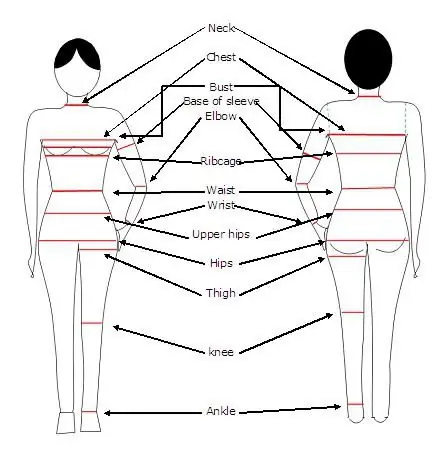
A keni nevojë të ndërtoni një model? Përcaktoni madhësinë e veshjes tuaj? Ne do t'ju mësojmë se si të bëni matjet tuaja dhe do t'ju tregojmë se cilat janë më të rëndësishmet
